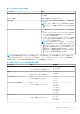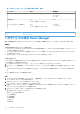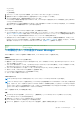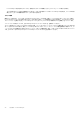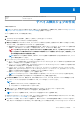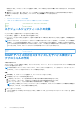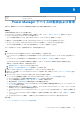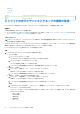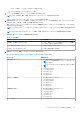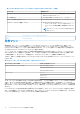Users Guide
Table Of Contents
- Dell EMC OpenManage Enterprise Power Managerバージョン2.0 ユーザーズ ガイド
- 目次
- はじめに: Power Manager
- 変更履歴
- 本リリースの新機能
- 互換性マトリックス
- ライセンス要件
- 拡張性とパフォーマンス
- はじめに:Power Manager
- デバイス検出ジョブの作成
- Power Managerデバイスの監視および管理
- ラック管理
- 電力削減中のデータ センターの管理
- Power Managerデータへのクイック アクセス
- 保守 Power Manager
- アラート
- のレポート Power Manager
- アップデート Power Manager
- よくあるお問い合わせ(FAQ)
- トラブルシューティング
- 付録
- その他の情報
表 9. 必須データのインターバルと期間に関する詳細 (続き)
フィールド 必須 値の範囲
● [3 か月]
● [6 か月 ]
● [1 年]
[集計期間 ] はい
デフォルト値は[1 日]です。
[1 日]
[Power Manager データの削除] はい
デフォルト値は[いいえ]です。
● [はい]
● [いいえ]
Identifier GUID-0A2286AD-7A2F-4312-9FD7-3482485013EA
Version 18
Status Translation approved
へのデバイスの追加 Power Manager
電力と温度の使用率、およびデバイスのエアフロー データを収集して監視するには、デバイスを Power Manager に追加します。
前提条件
次の動作条件が満たされていることを確認します。
● デバイスに、[OpenManage Enterprise Advanced]および必要な管理コンソールのライセンスがある。詳細については、「ライセ
ンス要件」を参照してください。
● デバイスが OpenManage Enterprise で検出されている。デバイスの検出については、『OpenManage Enterprise
ユーザーズ
ガイ
ド
』を参照してください。
● モジュラー型サーバーが OpenManage Enterprise で[プロキシ]状態になっていない。
このタスクについて
Power Manager と互換性のあるデバイスのリストを表示するには、OpenManage Enterprise でインベントリーを実行する前、インス
トールの直後に、次の手順を実行します。
1. OpenManage Enterprise で、[デバイス] > [インベントリーの実行]オプションをクリックします。
2. [プラグイン] > [電源管理] > [Power Manager デバイス] > [Power Manager 機能のリストを更新]の順にクリックしま
す。
OpenManage Enterprise からデバイスを追加しようとすると、Power Manager と互換性のあるデバイスのリストが表示されま
す。
デバイスを追加するには、次の手順を実行します。
手順
1. OpenManage Enterprise を起動し、[プラグイン] > [電源管理] > [Power Manager デバイス]の順にクリックします。
[Power Manager デバイス]タブが表示されます。
2. [個々のデバイス] > [デバイスの追加]をクリックします。
[Power Manager へのデバイスの追加]ページが表示されます。
3. 左側の[システム グループ]セクションを展開して OpenManage Enterprise で検出されたすべてのデバイスを表示し、[すべて
のデバイス]タブで、追加するデバイスを選択します。
4. オプション: データをフィルターして表示するには、次の操作を行います。
a. [詳細フィルター]をクリックします。
次のフィルターが表示されます。
● [正常性状態]
● [電源状況]
● [接続状態]
● [名前]
● [識別子]
22 はじめに:Power Manager